- Тип техники
- Бренд
Просмотр инструкции планшета Lenovo IdeaPad Miix 310-10ICR, страница 23
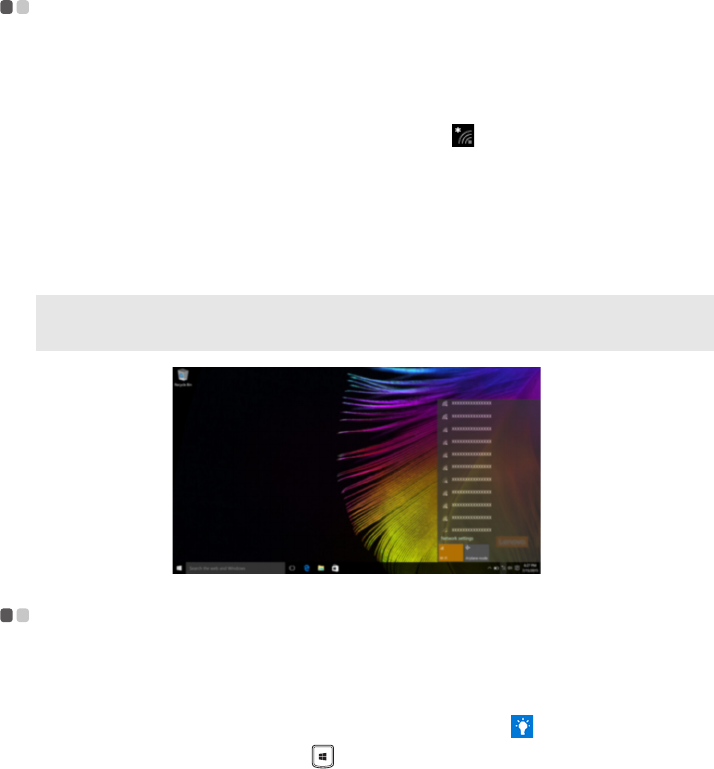
Глава 2. Начало использования Windows 10
19
Подключение к беспроводной сети - - - - - - - - - - - - - - - - - - - - - - - - - - - - - - - - - - - - - - - - - - - - - - - - - - - - -
Включение беспроводного подключения
Чтобы включить беспроводные функции, выполните следующие действия:
1 Нажмите сочетание клавиш Fn + Backspace, чтобы выключить режим полета.
2 Чтобы открыть страницу конфигурации сети, щелкните в правый нижний угол панели
задач.
Подключение к беспроводной сети
После активации беспроводной сети компьютер автоматически выполнит поиск доступных
беспроводных сетей и отобразит их в списке. Для подключения к беспроводной сети щелкните имя
сети в списке, а затем выберите Подключить.
Приложение Ознакомление - - - - - - - - - - - - - - - - - - - - - - - - - - - - - - - - - - - - - - - - - - - - - - - - - - - - - - - - - - - - - - - - - - - - - - - - -
В Windows 10 помимо прочего представлено приложение Get Started (Ознакомление), где
подробнее рассказывается о новых функциях Windows 10. Приложение представлено в меню Пуск.
Чтобы открыть приложение Ознакомление, выполните одно из следующих действий:
• Откройте меню Пуск, затем выберите Get Started (Ознакомление) .
• Нажмите сочетание клавиш Windows + Fn + F1 (в зависимости от раскладки клавиатуры).
Примечание. Некоторые сети для подключения требуют указать ключ безопасности или пароль. Для
подключения к одной из таких сетей обратитесь к сетевому администратору или поставщику
интернет-услуг (ISP), чтобы получить ключ безопасности или пароль.
Ваш отзыв будет первым
Вопросы пользователей
Поиск:
по производителю
по типу техники
по модели
Сортировать:
по дате


c ответами



Посетитель_Ob44nf
01 декабря 2021
как пользоваться трасформером лиго 310

бадри
29 августа 2020
как включить фронтальную камеру?

Влад Грузнов
26 марта 2019, Владивосток
Забыл пароль входа в систему что делать ?





 0
0